In diesem Leitfaden wird erklärt, wie Sie das automatisierte Ereignisskript zu Ihrer Website hinzufügen, um umfangreichere Daten über Ereignisse wie ausgehende Links, E-Mail-Klicks und Dateidownloads zu sammeln. Dieses Skript ergänzt das Standard-Einbettskript, das Sie bereits auf Ihrer Website installiert haben.
Das automatisierte Ereignisskript erfasst anpassbare Ereignisse, so dass Sie bestimmte Aktionen verfolgen können, an denen Sie interessiert sind. Standardmäßig erfasst es ausgehende Links (Links, die auf eine andere Website verweisen), Klicks auf E-Mail-Adressen und Dateidownloads (z. B. PDF, Excel und andere Dateiformate).
Um das automatische Ereignisskript zu installieren, fügen Sie den folgenden Code neben dem Standard-Einbettungsskript in Ihre Website ein:
<script async defer src="https://scripts.simpleanalyticscdn.com/latest-auto-events.js"></script>Wenn Sie eine benutzerdefinierte Domain verwenden, ersetzen Sie script.simpleanalyticscdn.com durch Ihren benutzerdefinierten Domainnamen.
Sie können die Einstellungen des Skripts bei Bedarf anpassen, z. B. die zu erfassenden Ereignisse oder die zu verfolgenden Dateierweiterungen für Downloads angeben. Der folgende Code veranschaulicht ein Beispiel für das Skript mit den verfügbaren Optionen:
<script async defer src="https://scripts.simpleanalyticscdn.com/latest.js"></script> <script async defer src="https://scripts.simpleanalyticscdn.com/latest-auto-events.js" data-collect="outbound,emails,downloads" data-extensions="pdf,csv,doc,xlsx,zip,docx,xls" ></script>Im Skript für automatisierte Ereignisse finden Sie verschiedene Datenparameter, wie data-collect und data-extensions. Mit data-collect können Sie die Ereignisse angeben, die Sie verfolgen möchten, z. B. ausgehende Links, E-Mails und Downloads. Diese Ereignisse sollten in einem kommagetrennten Format aufgelistet werden. Wenn Sie einen Ereignistyp ausschließen möchten, entfernen Sie ihn einfach aus der Liste. Wenn Sie z. B. nur ausgehende Links und Downloads verfolgen möchten, setzen Sie data-collect auf "ausgehend, Downloads".
In ähnlicher Weise ist der Parameter "data-extensions" für die Verfolgung von Dateidownloads relevant. Standardmäßig werden Ereignisse für das Herunterladen von Dateitypen wie PDF, CSV, DOC, XLSX, ZIP, DOC und XLS erfasst. Wenn Sie weitere Dateierweiterungen verfolgen möchten, fügen Sie diese einfach der Liste hinzu. Wenn Sie keine Erweiterungen angeben, verwendet das Skript die erwähnte Standardliste.
Im Skript für automatische Ereignisse sind zwei zusätzliche Optionen verfügbar: "Titel verwenden" und "Vollständige Daten-URLs".
Mit der Option "Titel verwenden" können Sie den Titel eines Links anstelle seiner URL verfolgen. Bei diesem Titel handelt es sich nicht um den im Browser angezeigten Webseitentitel, sondern um den Tooltip, der erscheint, wenn Sie mit dem Mauszeiger über einen Link fahren. Für die meisten Nutzer ist diese Option nicht notwendig und kann ignoriert werden.
Wenn die Option "Vollständige URLs erfassen" auf "false" (Standardeinstellung) gesetzt ist, wird nur der Hostname der Zielwebsite erfasst und nicht die gesamte URL. Wenn Sie lieber die vollständigen URLs erfassen möchten, können Sie diese Option auf "true" setzen.
Schauen wir uns ein Beispiel an. Wir haben vor kurzem einen Blog darüber geschrieben, dass Finnland Google Analytics als Verstoß gegen die Datenschutzgrundverordnung (GDPR) erklärt hat.
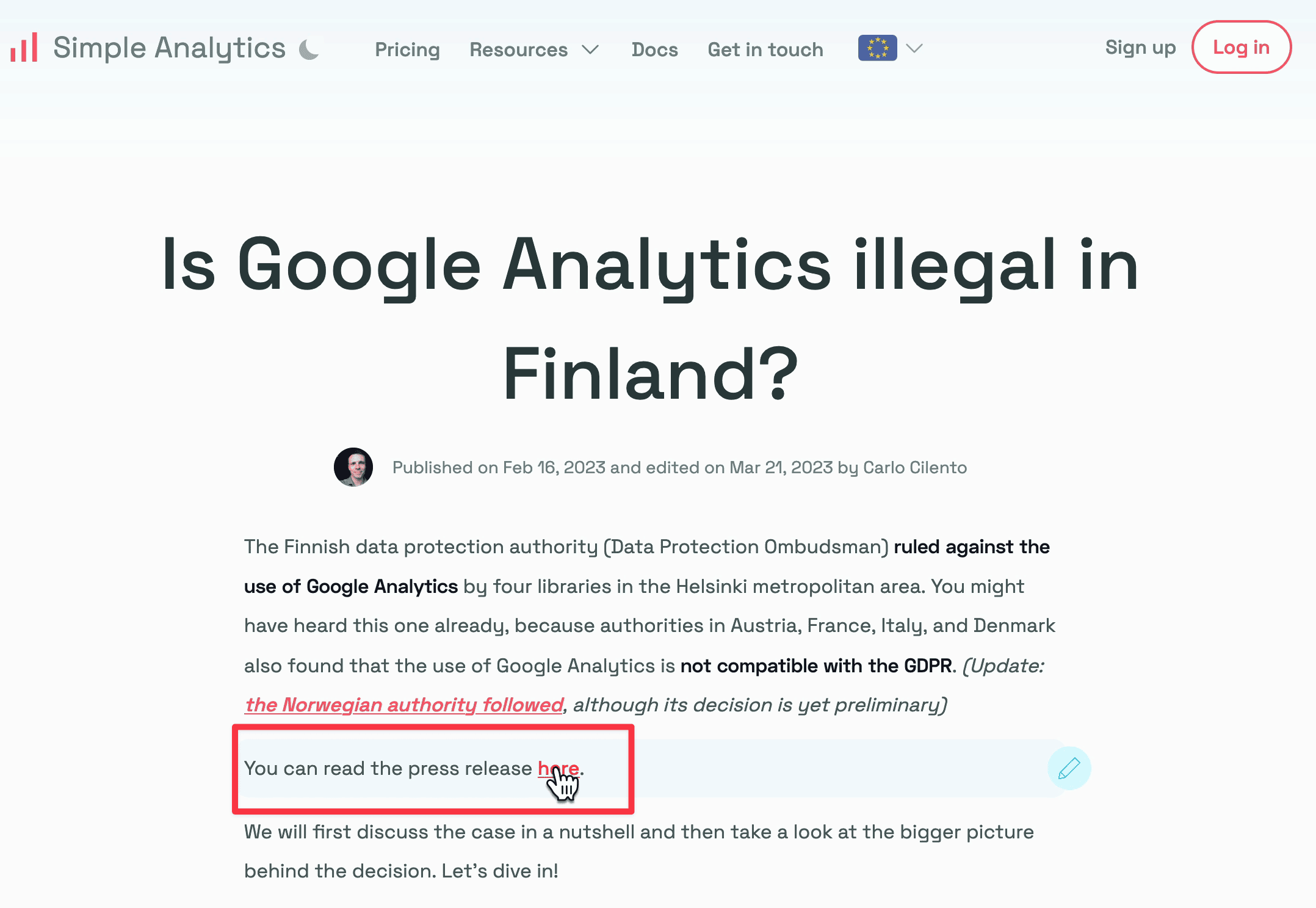
In dem Beitrag gibt es einen Link, der zu einer Pressemitteilung führt, die ein externer Link ist.
Wenn Sie nun das Skript "Automatisierte Ereignisse" installieren, sollten Sie nach einiger Zeit Daten für diesen Link sehen. Natürlich müssen die Leute auf ausgehende Links, E-Mails oder Downloads klicken, bevor das erste Ereignis eintritt.
Wir haben das Skript bereits auf unserer Website installiert und können die Daten in unserem Dashboard anzeigen.
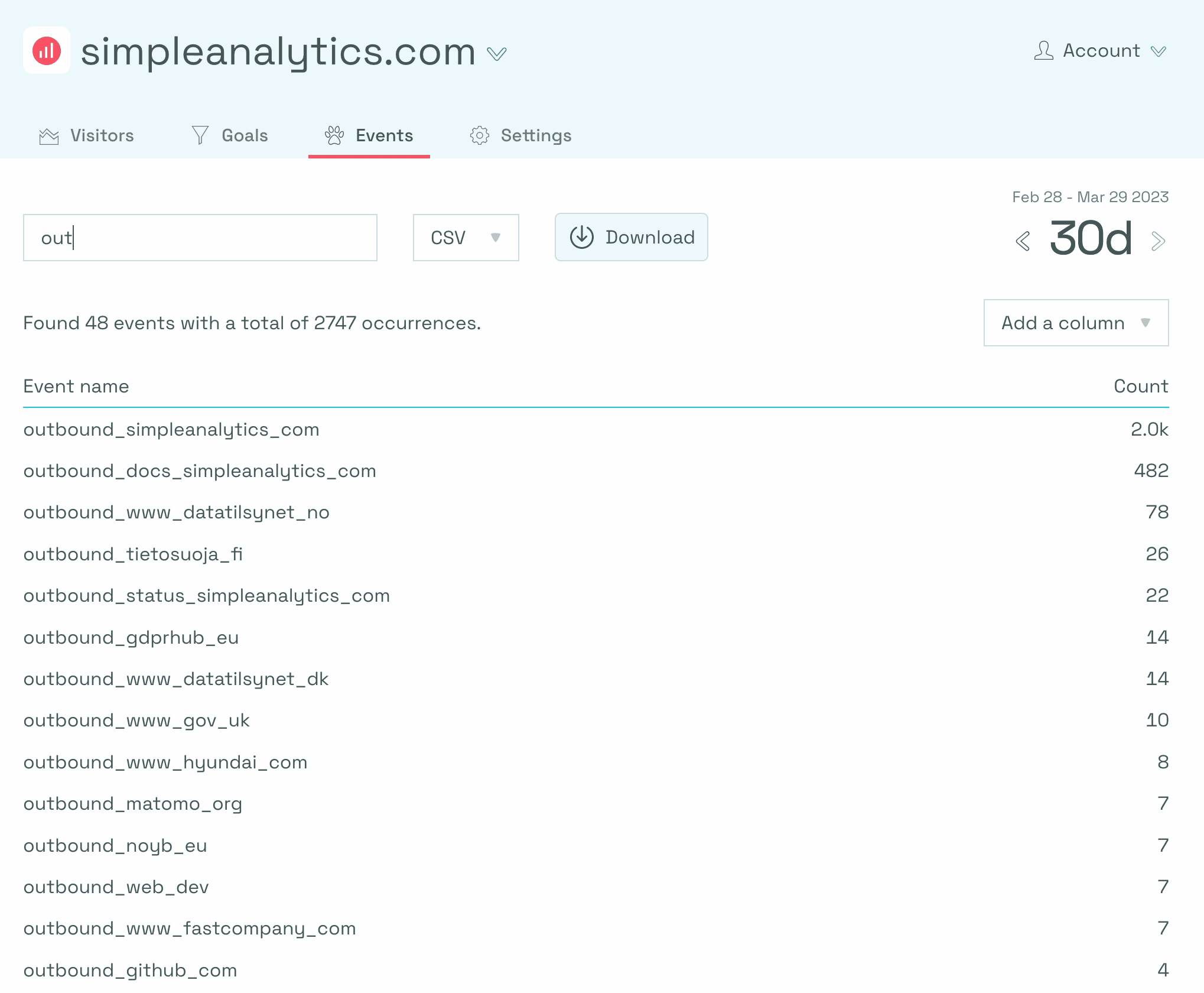
Die Registerkarte "Ereignisse" in Simple Analytics funktioniert wie ein Ereignis-Explorer, mit dem Sie gesammelte Ereignisse für Ihre Website anzeigen können. Wenn Sie an ausgehenden Ereignissen interessiert sind, können Sie "outbound_" eingeben, um nur diese Ereignisse zu filtern und anzuzeigen. Ereignisnamen bestehen aus Text, Zahlen und Unterstrichen.
Wenn Sie ein ausgehendes Link-Ereignis finden, können Sie eine Spalte "Pfad" hinzufügen, um die einzelnen Seiten anzuzeigen, auf denen der Link vorhanden ist. Dies hilft bei der Identifizierung der Seiten, auf denen das Ereignis aufgetreten ist. Wenn der Link z. B. in zwei Blogbeiträgen erscheint, wird beim Klicken auf den ausgehenden Link und beim erneuten Aufrufen des Dashboards der Ereigniszähler hochgezählt, was den Linkklick widerspiegelt.
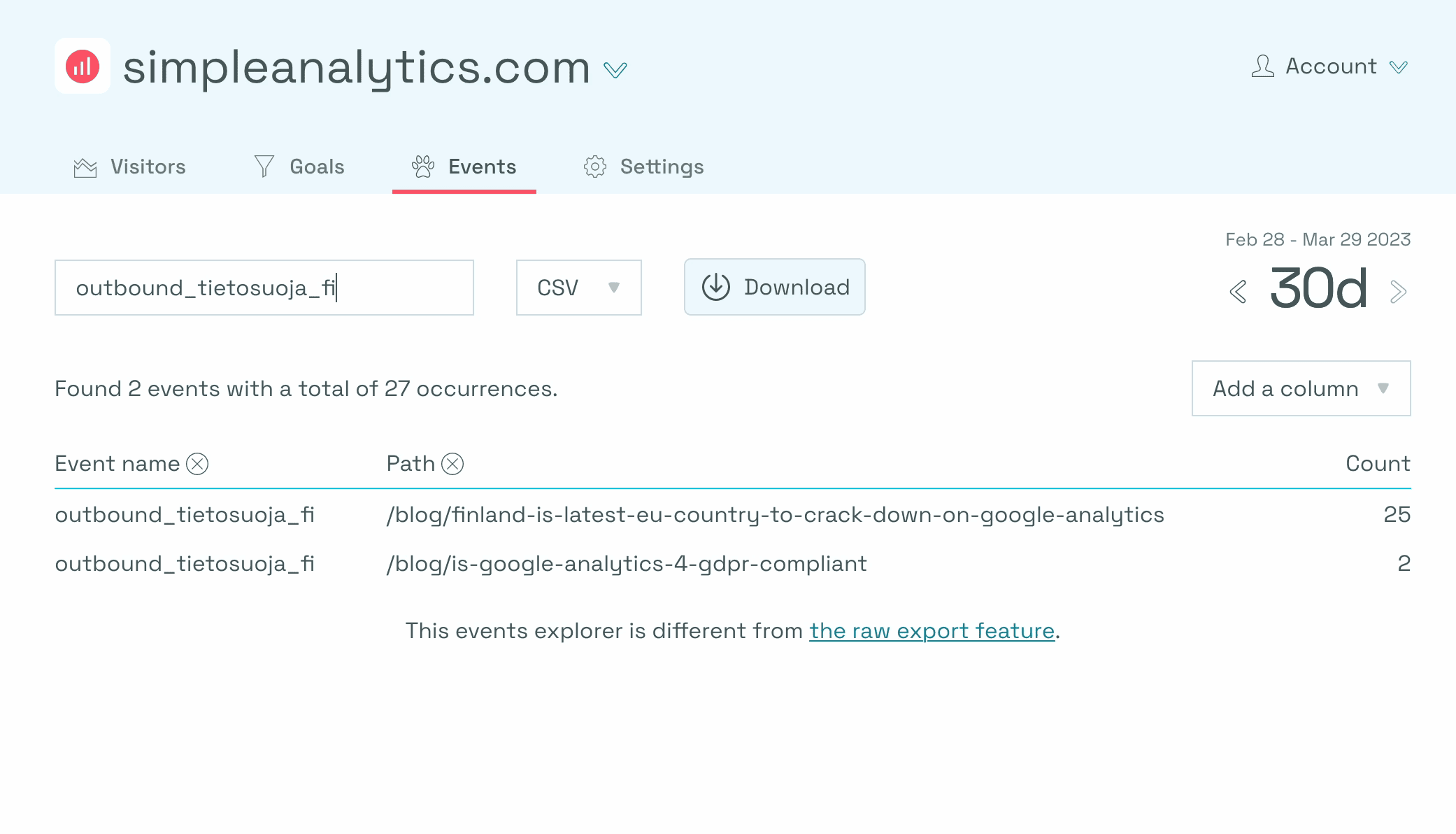
Zusammenfassend lässt sich sagen, dass das Hinzufügen des automatisierten Ereignisskripts zu Ihrer Website Ihre Möglichkeiten zur Datenerfassung verbessert, indem bestimmte Aktionen wie ausgehende Links, E-Mail-Klicks und Dateidownloads verfolgt werden.
Mit den Anpassungsoptionen und der Möglichkeit, zusätzliche Dateierweiterungen zu verfolgen, erhalten Sie wertvolle Einblicke in das Nutzerverhalten auf Ihrer Website. Diese Informationen helfen Ihnen bei der Optimierung Ihrer Inhalte und der Nutzererfahrung, was letztendlich zu einer besseren Gesamtleistung Ihrer Website führt.
Wenn Sie Fragen haben, können Sie uns gerne eine Nachricht schicken
